Votre PC tourne actuellement sous Windows 11 Famille et vous souhaitez migrer vers Windows 11 Professionnel ? Vous êtes au bon endroit ! Dans ce tutoriel, nous allons voir ensemble comment passer de Windows 11 Famille vers Windows 11 Pro sans réinstaller le système, à l’aide d’une clé de produit générique ou via le Microsoft Store. Suivez le guide !
Quelles sont les différences entre Windows 11 Famille et Windows 11 Professionnel ?
Tout d’abord, disons que Windows 11 Famille (ou Home) est plutôt conçu pour les utilisateurs lambdas (pour un usage domestique), tandis que Windows 11 Professionnel a été conçu pour les utilisateurs professionnels.
Windows 11 Famille et Windows 11 Professionnel sont deux versions différentes du système d’exploitation de Microsoft. Ils présentent certaines similitudes, mais aussi des différences notables.
En effet, Windows 11 Professionnel comprend des fonctionnalités qui ne sont pas disponibles dans l’édition Famille. Par exemple, il inclut BitLocker, une fonctionnalité qui permet de chiffrer vos données dans le but de les protéger. Il inclut également la fonctionnalité de Bureau à distance (Remote Desktop), qui permet de se connecter à un autre ordinateur à distance et de le contrôler comme si vous étiez assis en face de lui.
Aussi, Windows 11 Professionnel comprend un certain nombre de fonctionnalités spécifiques aux entreprises, conçues pour gérer et sécuriser vos systèmes informatiques mieux que ne le font les éditions Familiales de Windows 11. Par exemple, vous pouvez modifier les paramètres de contrôle des comptes utilisateurs, installer et gérer des comptes administrateurs temporaires, configurer des options de confidentialité plus granulaires ou encore activer le regroupement des mises à jour de Windows.
Globalement, Windows 11 Pro offre plus de fonctionnalités que Windows 11 Home, ce qui le rend plus adapté aux entreprises qu’aux utilisateurs individuels. Pour plus d’informations sur les fonctionnalités des deux versions, je vous invite à consulter cette page.
Comment mettre à niveau Windows 11 Famille vers Windows 11 Pro
Méthode n°1 : à l’aide d’une clé de produit générique
Pour migrer de Windows 11 Famille vers Windows 11 Pro sans réinstaller le système et à l’aide d’une clé de produit générique, procédez comme suit :
- Ouvrez l’application Paramètres (Windows + i).
- Depuis les paramètres, cliquez sur « Système » dans le volet de gauche, puis sur « Activation » dans la partie droite.
- Ensuite, depuis la fenêtre « Activation », cliquez sur le bouton « Modifier » pour changer la clé de produit (Product Key) de Windows 11.
- Une nouvelle fenêtre va alors s’ouvrir depuis laquelle vous devez saisir une clé de produit Windows 11 Pro, puis cliquez ensuite sur « Suivant ».
Note : Si vous n’avez pas encore de clé Windows 11 Pro, vous pouvez utiliser cette clé de produit générique de Windows 11 Pro : DYNDG-6CVGG-3HB9V-6TC8C-3YH26
Après, il ne vous restera plus qu’à acheter une clé de produit Windows 10 Pro pour activer définitivement le système, car je rappelle qu’une clé de produit Windows 10 Pro permet aussi d’activer Windows 11 Pro.
- Confirmez la mise à niveau de votre édition de Windows 11 en cliquant sur le bouton « Démarrer ».
- Patientez quelques instants pendant la préparation à la mise à niveau…
- Si à la fin de la préparation de la mise à niveau, vous obtenez le message d’erreur suivant : « Mise à niveau de votre édition impossible. Nous ne pouvons pas activer Windows sur cet appareil, car vous ne disposez d’aucune clé de produit (Product Key) ou licence numérique valide. », pas de panique. Cliquez sur « Fermer », puis redémarrez tout de suite votre PC.
- Au redémarrage de votre ordinateur, les nouvelles fonctionnalités de Windows 11 Pro s’installeront sur votre PC. Là encore, patientez quelques secondes…
- Une fois redémarré, vous constaterez que la mise à niveau vers Windows 11 Pro a bien été effectuée
✅ C’est tout ! Vous savez désormais comment migrer de Windows 11 Famille vers Windows 11 Pro à l’aide d’une clé de produit générique.
Méthode n°2 : via le Microsoft Store
Pour passer de Windows 11 Famille à Windows 11 Pro sans réinstaller le système via le Microsoft Store, procédez comme suit :
- Ouvrez l’application Paramètres (Windows + i).
- Depuis les paramètres, cliquez sur « Système » dans le volet de gauche, puis sur « Activation » dans la partie droite.
- À côté de « Obtenir une nouvelle licence dans l’application Microsoft Store », cliquez sur « Ouvrir le Store ».
- Ensuite, cliquez sur « Mettre à jour vers une version professionnelle ».
- On vous informe ensuite que la clé de produit Windows 11 Professionnel vous coûtera 259 euros. Cliquez sur le bouton « Acheter ».
- Laissez-vous ensuite guider à travers les étapes pour acheter la clé de produit et mettre à niveau Windows 11 Famille vers Windows 11 Pro.
✅ Après cela, votre ordinateur migrera automatiquement vers Windows 11 Professionnel avec la licence activée.


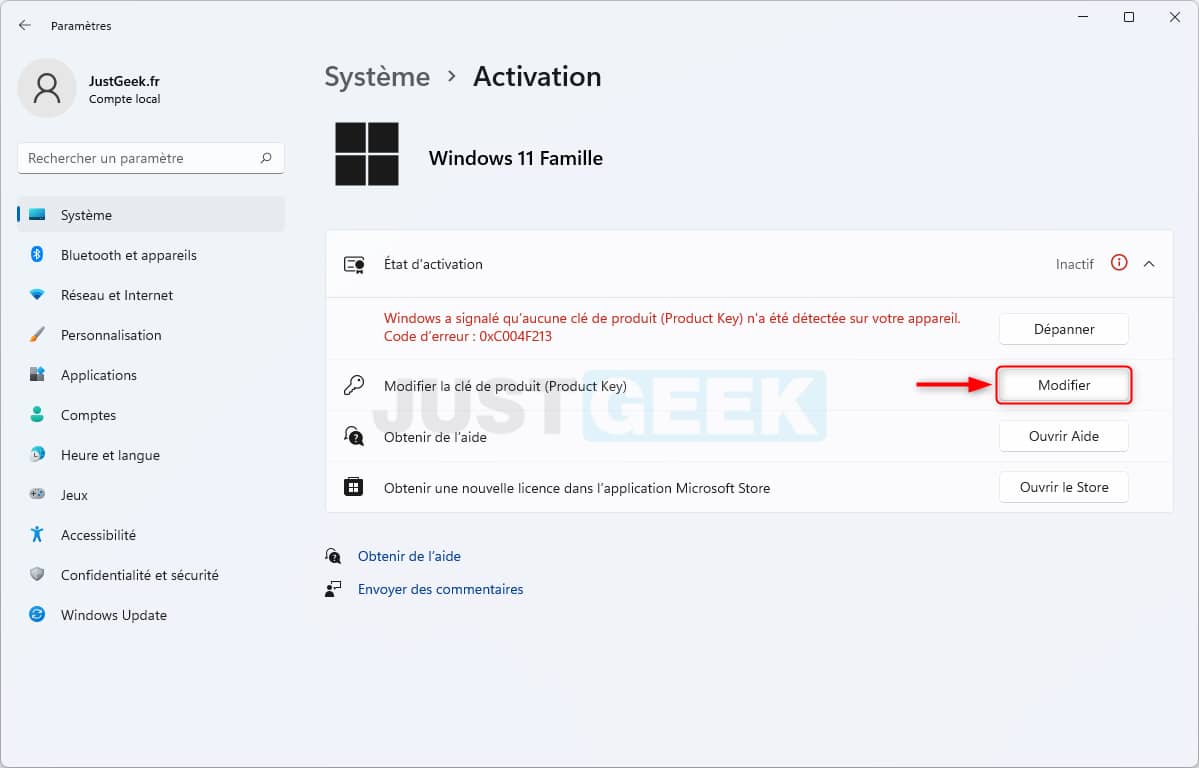
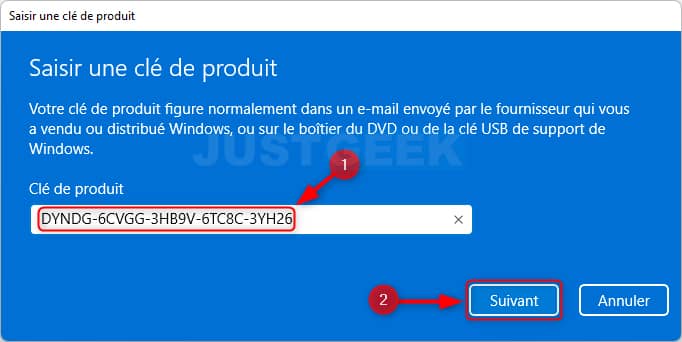
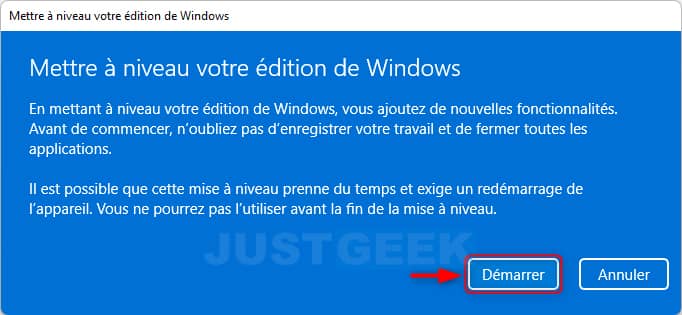
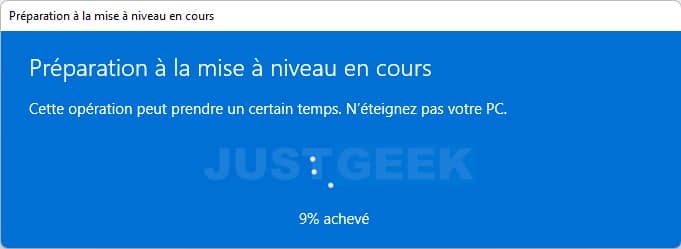
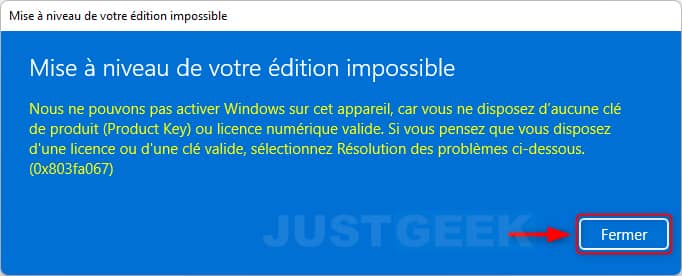

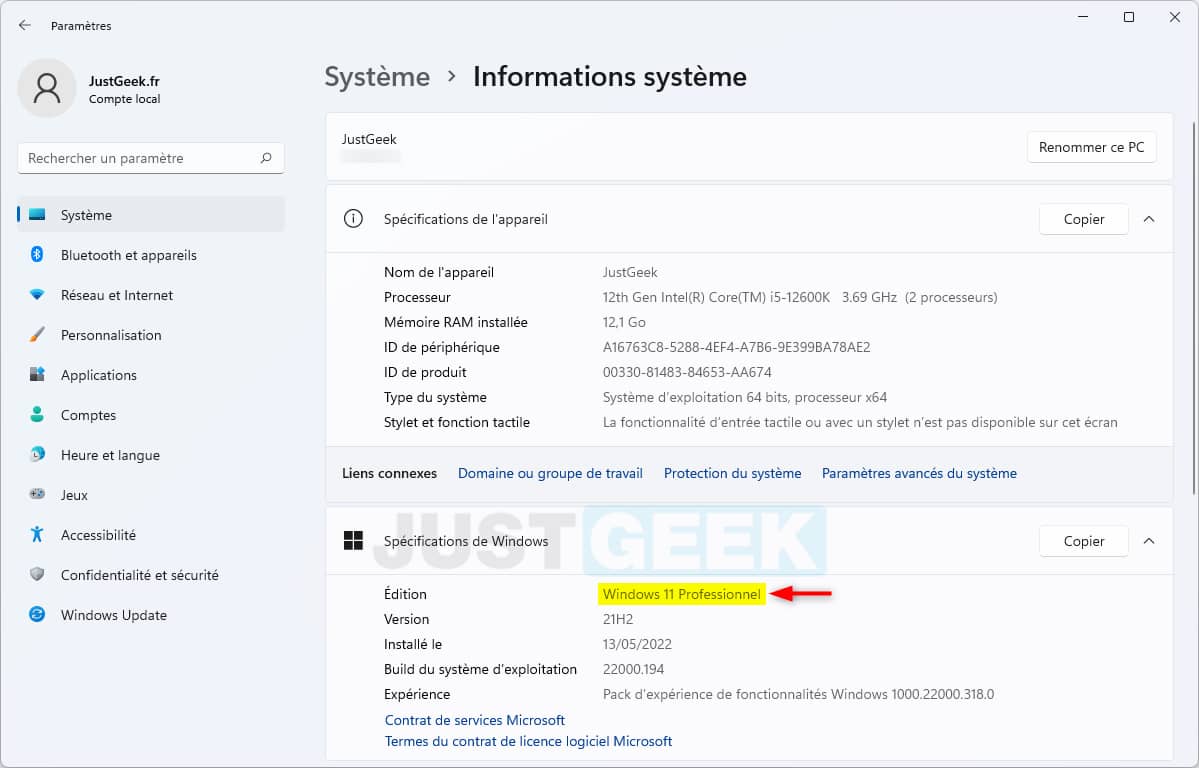
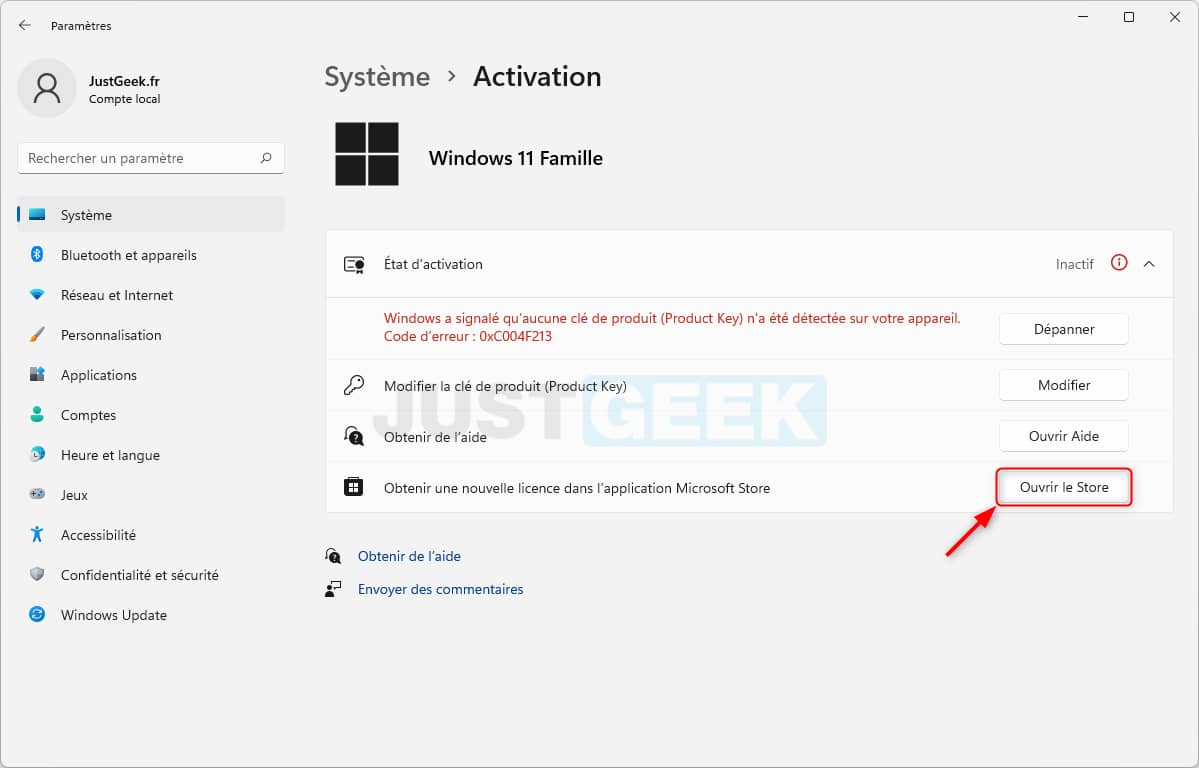

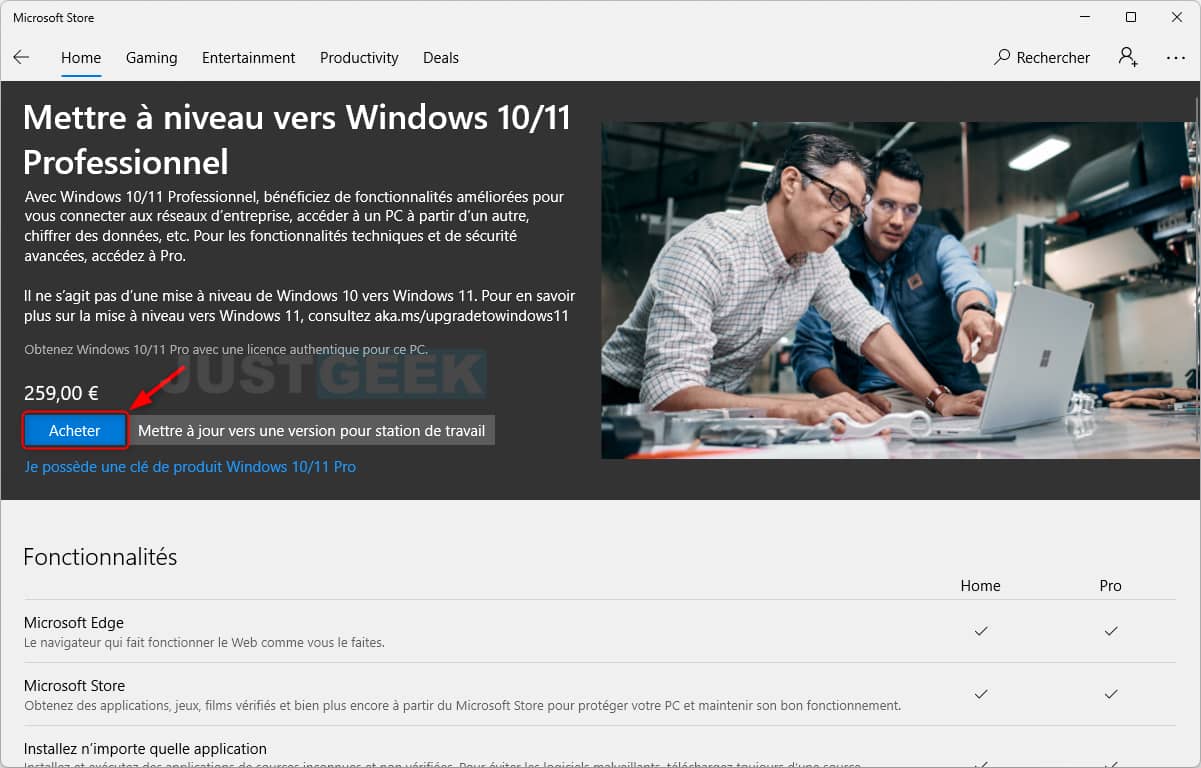

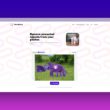
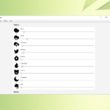



Vous êtes trop fort merci beaucoup avec la clé ça fonctionne !!! Pas besoin de réinstaller et j’ai pu l’activer avec une clé Windows 10 Pro que j’ai acheté sur MMOGA.
Bonjour,
Je voudrais savoir si on peut passer un LG gram 17Z90R-AD78F en version 11 pro car je voudrais acheter cet ordinateur.
J’ai contacté LG et ils me disent que ce n’est pas possible.
J’ai une autre question que pensez vous des versions Windows 11 OEM vendu sur CDiscount à 0,10 € Comment c’est possible à un tarif aussi bas.
Cordialement
Bonjour JM,
Ah bon ? Et pour quelles raisons ? Cette méthode fonctionne sur n’importe quel ordinateur.
En ce qui concerne la fiabilité des licences Windows 11 OEM vendues sur CDiscount, je ne suis malheureusement pas en mesure de vous fournir une réponse précise, n’ayant pas personnellement expérimenté ce service.
Cependant, je peux vous recommander de vous tourner vers nos partenaires de confiance pour ce type d’acquisition. Vous trouverez leurs offres à cette adresse : https://www.justgeek.fr/acheter-une-licence-windows-10-pas-chere-56694/
Bien à vous 😉
est-ce que cette manip fonctionne toujours aujourd’hui?
Bonjour,
oui, bien sûr, ça fonctionne toujours 😉
Bonjour,
Merci pour votre post. la 1ere option est légale? je souhaite acheter un DELL XPS en 15 pouces mais avec windows pro, il est 900 € plus cher. Je peux donc acheter la version avec Windows famille et ensuite passer sur la version pro à moindre cout de façon légale?
Merci d’avance pour votre aide,
Bonjour JR,
Oui, c’est totalement gratuit, c’est une clé de produit générique. Par contre, une fois que vous avez migré de Windows 11 Home à Windows 11 Pro, vous devez acheter une licence Windows 11 Pro pour activer le système.
Bonjour
Il n’y a pas de risque de perte de données en faisant la migration vers Windows 11 pro?
Bonjour Kourouma,
Non, aucun risque. Il s’agit simplement d’une mise à jour des fonctionnalités.
Merci pour votre post. Je viens de faire la migration. Et ça marche. Je ferai l’achat de la licence dès que possible.
Dites moi quel est l’utilité de l’édition Pro N par rapport à l’édition Pro de win 11?
Merci !!!
Bonjour AMADEUS,
Avec plaisir 😎 La principale différence entre Windows 11 Pro et Windows 11 Pro N est que la version Pro N, spécifique à l’Europe, est dépourvue de certaines fonctionnalités multimédias intégrées, comme Windows Media Player, pour se conformer aux réglementations de l’UE.